Innehållsförteckning
"För att hindra andra från att komma åt eller se filer som foton, videor, dokument, etc på min Samsung-telefon, låste jag mitt SD-kort på telefonen .
Nyligen köpte jag en ny telefon och jag vill fortsätta använda det krypterade SD-kortet. Finns det någon programvara som kan hjälpa mig att återställa data från ett krypterat SD-kort?"
| Användbara lösningar | Steg-för-steg felsökning |
|---|---|
| Fix 1. Dekryptera SD-kort med lösenord | Sätt i SD-kortet i källtelefonen, starta om telefonen. Gå till Inställningar... Fullständiga steg |
| Fix 2. Dekryptera SD-kort utan lösenord | 1. Återställ med tredjepartsdekryptering; 2. använd diskpart clean all-kommandot... Fullständiga steg |
Översikt över kryptering och dekryptering av SD-kort
Eftersom SD-kortet är bärbart och säkert används det nu flitigt i digitalkameror, Android-telefoner och surfplattor och andra enheter för att lagra foton, videor, ljudfiler, etc. Och med sin popularitet kommer många krypteringsmjukvara från tredje part för att kryptera SD kort och lås data med ett lösenord.
Många känner dock bara till SD-kortkryptering, men vet ingenting om dekryptering. Här är en kort introduktion av kryptering och dekryptering av SD-kort:
SD-kortkryptering: Det finns två sätt som du kan använda för att kryptera SD-kort - med Android-telefon, surfplatta eller ett tredjepartsverktyg. Det är verkligen ett trevligt sätt att skydda din data från att information läcker. Ingen kan komma åt SD-kortets sparade filer utan ett lösenord.
Dekryptering av SD-kort: Sätten att dekryptera SD-kort beror i hög grad på hur kortet krypterats. Om du använde en telefon för kryptering är telefonen verktyget för att dekryptera kortet. Om du använde ett krypteringsverktyg behöver du fortfarande verktyget för dekryptering.
- Observera:
- En sak som du bör förstå är att lösenordet som du har ställt in för att kryptera SD-kortet också är nyckeln för dekryptering.
- Kom därför alltid ihåg lösenordet. Annars kommer det att göra EaseUS Data Recovery Wizard extremt svårt från ett krypterat SD-kort utan lösenord.
Om du inte har några idéer om hur du dekrypterar SD-kort och utför SD-kortåterställning , följ lösningarna på den här sidan för att lösa problemet på egen hand.
Hur man dekrypterar ett krypterat SD-kort
Om du använde ett krypteringsverktyg från tredje part för att kryptera kortet, kan du enkelt dekryptera det med hjälp av verktyget med ett lösenord. Om du använde en Android-telefon för kryptering av SD-kortet, är det enda sättet att komma åt data på SD-kortet att dekryptera det.
Lösning 1. Dekryptera SD-kortet med lösenordet
Här tar vi Samsung-mobilen som ett exempel för att visa dig hur du dekrypterar SD-kortet med lösenord på källtelefonen:
Steg 1: Sätt i SD-kortet i källan Samsung-telefon, starta om telefonen.
Steg 2: Gå till "Inställningar" och tryck på "Låsskärm och säkerhet".
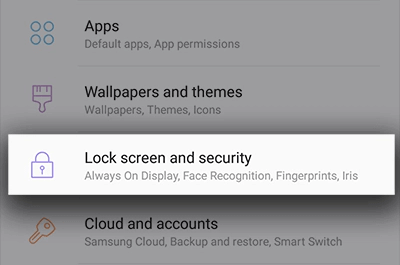
Steg 3: Bläddra till botten och tryck på "Dekryptera SD-kort".
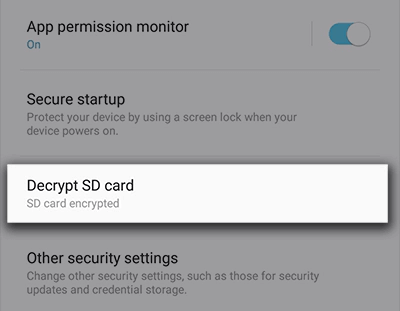
Steg 4: Tryck på "DECRYPT SD CARD" och ange ditt lösenord.
Steg 5: Vänta tills dekrypteringsprocessen är klar, håll enheten laddad under processen. Ju mer data du har på SD-kortet, desto längre tid tar det att dekryptera.

Kan jag dekryptera SD-kort i en annan telefon? I grund och botten är svaret på denna fråga nej. Eftersom olika telefoner har olika krypteringsalgoritm och sätten att dekryptera är också olika. Därför, för att komma åt alla sparade data och fortsätta använda SD-kortet på en ny telefon, föreslår vi att du dekrypterar kortet på källtelefonen.
Lösning 2. Dekryptera SD-kort utan lösenord
Vissa av er kanske har samma tvivel, eller hur? Hur kan du dekryptera ett SD-kort när du har glömt lösenordet? Om du har samma tvivel, följ metoderna här för att lösa problemet:
Metod 1. Återställ krypteringslösenordet för SD-kort med en app från tredje part
Det finns många appar på nätet som kan dekryptera ett krypterat SD-kort genom att återställa lösenordet. Allt du behöver är att hitta ett sådant verktyg för dekrypteringen. En av de allmänt rekommenderade apparna är FExplorer.
Du kan ladda ner den från App Store och följ stegen nedan för att dekryptera SD-kortet:
Steg 1. Återställ lösenordet för det krypterade SD-kortet
- Håll SD-kortet isatt i telefonen och anslut telefonen till datorn via en USB-kabel.
- Ladda ner FExplorer från App Store och kör den här appen på din telefon.
- Gå till intern lagring, hitta en mapp som heter mmcstore . Byt namn på den till mcstore.txt .
- Kopiera filen till din PC och öppna den med Anteckningar. Då kommer du att kunna se lösenordet för det krypterade SD-kortet.
Steg 2. Dekryptera SD-kortet med det hittade lösenordet.
Sedan kan du gå tillbaka till riktlinjerna i lösning 2 för att dekryptera SD-kortet.
Metod 2. Dekryptera SD-kort med diskpart clean all-kommandot
Om du inte bryr dig om de sparade filerna på SD-kortet, bara vill använda det som en vanlig enhet för att spara data på en ny mobiltelefon, följ riktlinjerna här för en guide. DiskPart clean all-kommandot gör det enkelt.
Steg 1: Sätt i SD-kortet i din PC via en SD-kortläsare.
Steg 2: Högerklicka på Windows-ikonen på skrivbordet, välj Sök, skriv cmd .
Steg 3:> Ta fram kommandotolken och skriv diskpart och tryck på enter.
Steg 4: Skriv listdisk och tryck på Enter.
Steg 5: Skriv select disk 1 och tryck på Enter. (Ersätt 1 med disknumret på ditt SD-kort.)

Steg 6: Skriv clean all och tryck på Enter. Vänta tills processen är klar.
Steg 7: Skriv create partition primary och tryck på Enter.
Steg 8: Skriv format fs=fat32 och tryck på Enter.
Efter detta kan du sätta in SD-kortet i den gamla telefonen eller den nya telefonen för att återanvända den som extern lagring igen.
Bonustips: Återställ förlorade eller raderade filer från SD-kort
Efter att ha dekrypterat SD-kortet med ett lösenord bör du kunna använda SD-kortet och använda sparad data igen. Men om du förlorade data på SD-kortet, bör du hitta pålitlig programvara för återställning av SD-kortdata för hjälp.
Här rekommenderas EaseUS EaseUS Data Recovery Wizard för sin lättanvända funktion.
Observera: Till skillnad från vanlig återställning av SD-minneskort kräver filåterställning på ett krypterat SD-kort att du dekrypterar kortet först. Innan du provar följande steg, följ lösningarna ovan för att låsa upp SD-kortet i förväg. Om du inte kan dekryptera SD-kortet kan processen misslyckas.
Den här programvaran stöder också radering av raderade, formaterade eller permanenta filer på SD-kort. Endast tre enkla steg fungerar med EaseUS Data Recovery Wizard:
Steg 1. Välj SD-kortet som ska skannas
- Ladda ner och installera EaseUS Data Recovery Wizard på din Windows-dator.
- Använd rätt sätt att ansluta ditt SanDisk/Lexar/Transcend SD-kort till datorn.
- Öppna EaseUS SD-kortåterställningsprogramvara och välj SD Card Recovery på den vänstra panelen. Alla anslutna enheter visas här. Välj ditt SD-kort och klicka på "Sök efter förlorad data".

Steg 2. Kontrollera efter skanningsresultat
- Vänta tills skanningsprocessen är klar.
- Ange en eller flera filtyper som ska visas, som bilder eller videor.
- Klicka på "Förhandsgranska" för att kontrollera om de är de önskade filerna.

Steg 3. Återställ SD-kortdata
- Förhandsgranska de återställda filerna och klicka på "Återställ".
- Välj en annan plats för att spara de återställda filerna istället för det ursprungliga SD-kortet.

Videohandledning: Återställ data efter dekryptering av SD-kort
Was This Page Helpful?
Relaterade Artiklar
-
Fixa/Reparera RAW SD-kort på beprövade sätt
![author icon]() /2024/09/10
/2024/09/10 -
Hur man reparerar ett minneskort som inte formaterats 2024
![author icon]() /2024/09/23
/2024/09/23 -
Hur man åtgärdar skadad USB utan att formatera | 6 Lösningar
![author icon]() /2024/09/11
/2024/09/11 -
Hur man återställer data från en dator/bärbar hårddisk som inte startar [Fixad utan dataförlust]
![author icon]() /2024/09/19
/2024/09/19
